荣耀50se隐藏应用步骤。隐藏应用能够有效的保护用户的应用隐私,那么荣耀50se如何隐藏应用呢?下面小编准备好了相关的操作步骤,希望对大家有所帮助。

第一步、两指在主屏幕上向外滑动,如下图的路径所示

第二步、接着就进入了隐藏应用的界面,选择添加
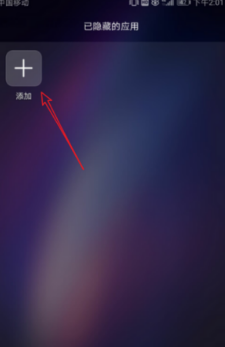
第三步、选择需要隐藏的应用,选中它,再点击右下方的确认,这样应用就隐藏成功啦
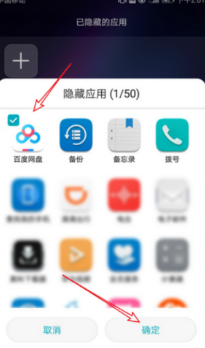
如果觉得手动操作太麻烦,可以进入【设置】里的【隐私】-【隐私空间】,在里面添加删除应用即可。
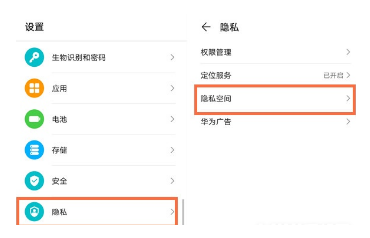
此外可以通过【应用锁】设置。打开手机的【设置】,找到【安全】一栏,点击进入【应用锁】
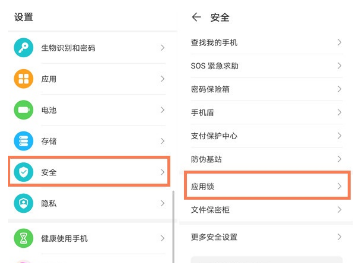
以上这里为各位分享了荣耀50se隐藏应用步骤。有需要的朋友赶快来看看本篇文章吧!
———想要了解更多资讯就请继续关注锁定ZI7吧!

99.65MB
点击查看
17.65MB
点击查看
40.18MB
点击查看
40.92MB
点击查看
28.98MB
点击查看
109.07MB
点击查看